O que você procura?
Instalação do Software PRO-Armar
Observações: Recomenda-se que sejam desativado antivírus, firewall, defender e outras proteções da máquina, se isso não for possível então tente colocar nas exclusões de verificação. Recomenda-se executar a instalação como Administrador do Windows. Verifique em sua correspondência o recebimento do hardlock em caso de nova licença ou utilize o hardlock já adquirido em versões anteriores que deverá ser conectado conforme as instruções a seguir.
Requisitos do sistema
Confira a configuração mínima e recomendável de instalação e utilização:
O PRO-Armar é um programa que possui interface com softwares CAD (AutoCAD®, ZwCAD®PRO, BricsCAD®PRO, GStarCAD®PRO ou ARES COMMANDER), portanto, os requisitos do PRO-Armar serão baseados no requisitos do software CAD que você irá utilizar.
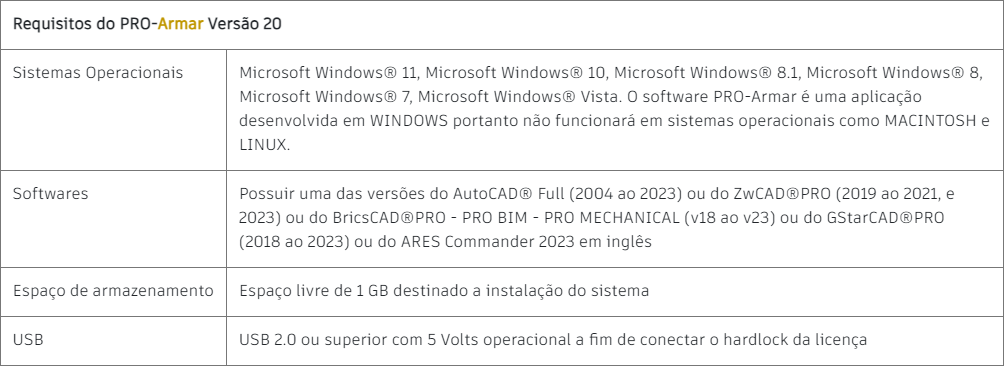
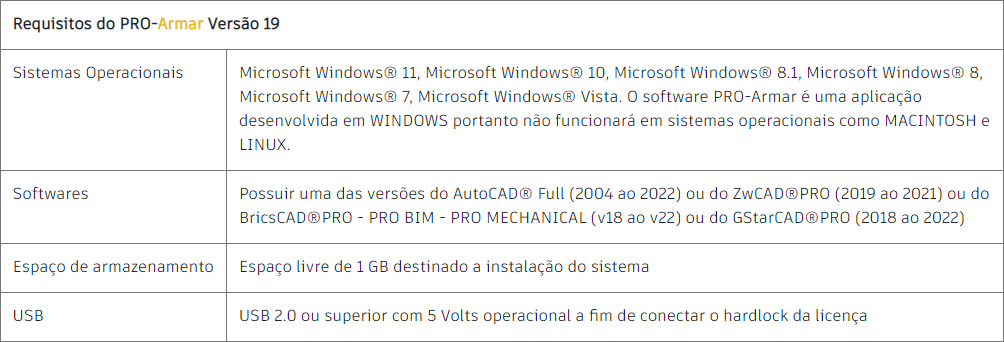




Se você vai utilizar o software CADMultiplus clique no link abaixo para acessar o procedimento de Instalação.
http://www.multiplus.com/PORTAL-USUARIO/FAQ/CADMultiplus/CMI03.asp
Após instalar seu software CAD, efetue o download da sua versão correspondente do Software PRO-Armar
Localize o arquivo de instalação baixado, clique sobre esse arquivo com o botão direito do mouse > vá em Propriedades e desbloqueie o arquivo.zip conforme a imagem abaixo.
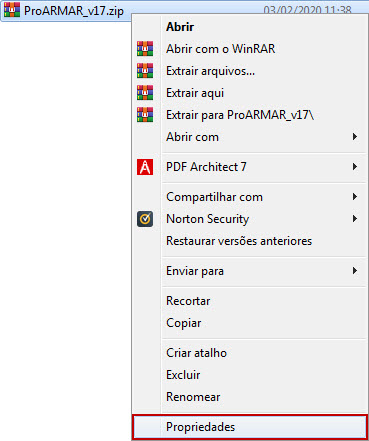
Clique em “Desbloquear” para realizar o desbloqueio do arquivo
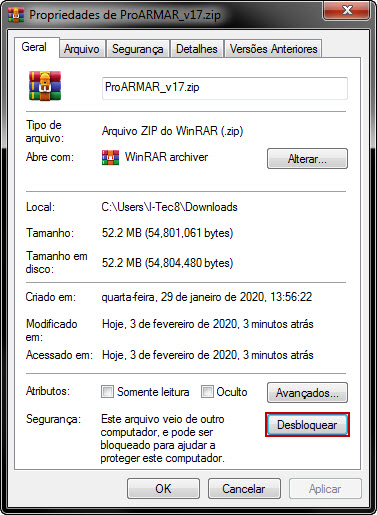
Clique em “OK” para salvar a alteração
Com o arquivo desbloqueado, faça a extração do mesmo
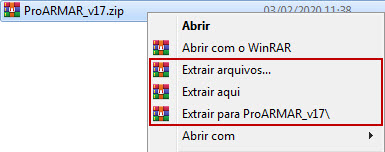
Após a extração do arquivo, execute-o como administrador

Selecione o disco para a instalação e clique em “Instalar”
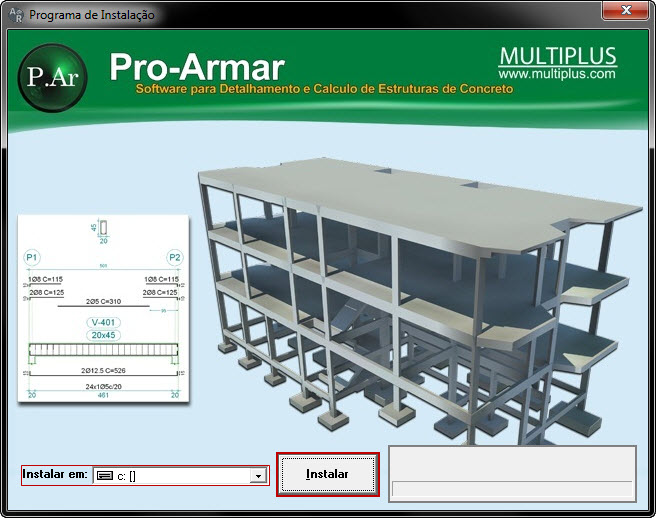
Após o processo de descompactação dos arquivos, a janela abaixo será aberta

- Configurar para Hardlock Paralelo (não USB) – Para versões mais antigas do software, o hardlock era de um modelo diferente (modelo paralelo). Se esse for o seu caso, essa opção precisa ser ativa
- Compatibilidade com 64bits – Acesse as configurações da sua máquina para verificar se o tipo de sistema é de 64bits ou 32bits. Em caso de 64bits, ative essa opção. Em caso de 32bits, desative essa opção
- Selecionar em qual CAD configurar – Em máquinas que possuem mais de uma versão do CAD (seja AutoCAD, CADMultiplus, etc.) e caso o usuário queira selecionar em qual versão do CAD instalar o software, selecione essa opção e informe o CAD que o mesmo será instalado
- Instalar para Hardlock de REDE – Essa opção deve ser ativa apenas para LICENÇAS EM REDE
Com a janela configurada, clique em “Configurar”


Em caso negativo, clique em “Outro Tipo”
Finalizando a configuração, a seguinte janela será aberta:

Clique OK e a instalação está finalizada.

Executando o software, uma janela solicitando a sua senha de ativação será aberta
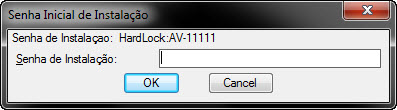
Essa senha se encontra no seu PORTAL DO USUÁRIO, na seção CHAVE DE ATIVAÇÃO
Insira a chave para iniciar a utilização do software

